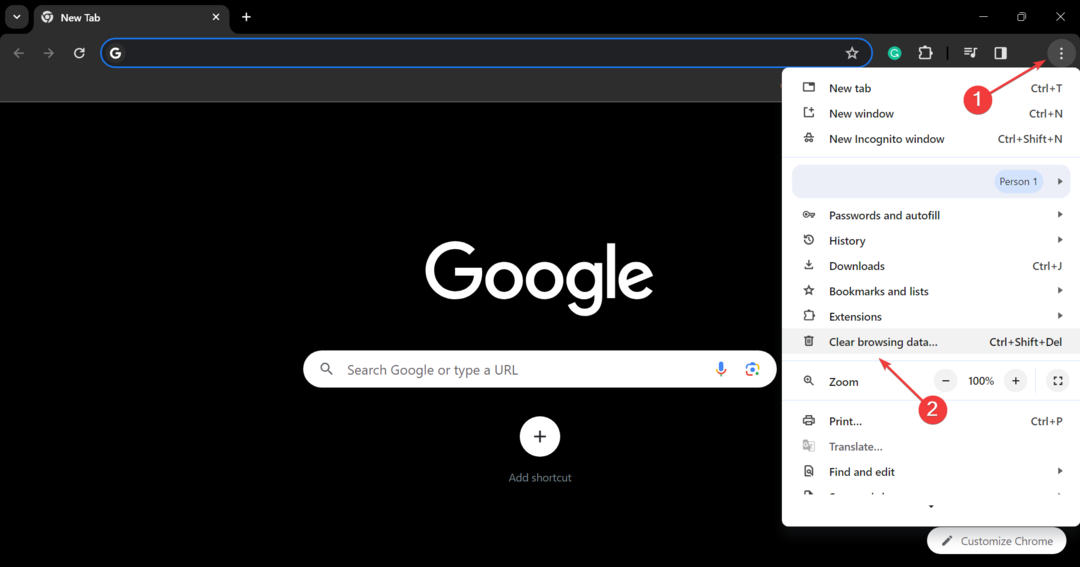एक सहज धारा के मिलान के लिए पर्याप्त बैंडविड्थ की आवश्यकता होती है
- डिज़्नी प्लस की कोई वैध बिटरेट त्रुटि आपकी स्ट्रीमिंग को प्रभावित नहीं कर सकती है, इसलिए अपने डिवाइस के रिज़ॉल्यूशन को समायोजित करने का प्रयास करें और अपनी इंटरनेट स्पीड बढ़ाएं।
- यह त्रुटि आम तौर पर आपके इंटरनेट कनेक्शन की क्षमता से अधिक या कम बिटरेट वाले एन्कोडेड वीडियो के कारण होती है।
- आप डिज़्नी प्लस पर सहज प्लेबैक कैसे प्राप्त कर सकते हैं, इसके बारे में और जानें।

डिज़्नी प्लस पर सामग्री स्ट्रीम करते समय और आपको प्लेबैक संबंधी समस्याएं दिखाई देती हैं, तो संभवतः आपको कोई वैध बिटरेट नहीं त्रुटि का अनुभव हो रहा है।
बहुत कम बिटरेट के परिणामस्वरूप खराब गुणवत्ता वाले वीडियो और ऑडियो होंगे, लेकिन बहुत अधिक बिटरेट स्ट्रीमिंग में समस्या पैदा कर सकता है, इसलिए आपको एक संतुलन हासिल करने की आवश्यकता है।
वैध बिटरेट न होने का क्या मतलब है?
स्वीकार्य स्तर से नीचे या ऊपर बिटरेट के साथ एन्कोड किए गए वीडियो में कोई वैध बिटरेट नहीं होगा और वह नहीं चल सकेगा।
जब ऐसा होता है, तो इसका मतलब यह हो सकता है कि मूल स्रोत को फिल्म पर बहुत अधिक या बहुत कम बिटरेट पर एन्कोड किया गया था, लेकिन बाद में डिजिटल में बदल दिया गया। तब नया वीडियो प्रारूप आपकी वर्तमान बैंडविड्थ सीमा के साथ असंगत हो जाता है।
- मैं डिज़्नी प्लस नो वैलिड बिटरेट्स त्रुटि को कैसे ठीक करूं?
- 1. अपने स्ट्रीमिंग रिज़ॉल्यूशन को समायोजित करें
- 2. अपनी कनेक्टिविटी समस्याओं का समाधान करें
- 3. अपने Roku डिवाइस सॉफ़्टवेयर को अपडेट करें
- 4. अपना डिवाइस रीसेट करें
- 5. डिज़्नी प्लस को पुनः स्थापित करें
- 6. किसी भिन्न स्ट्रीमिंग डिवाइस का उपयोग करें
- 7. ग्राहक समर्थन से संपर्क
मैं डिज़्नी प्लस नो वैलिड बिटरेट्स त्रुटि को कैसे ठीक करूं?
- सुनिश्चित करें कि आपका डिज़्नी प्लस ऐप अद्यतित है।
- सत्यापित करें कि डिज़्नी प्लस पर कोई निर्धारित रखरखाव या डाउनटाइम नहीं है।
- अपनी इंटरनेट स्पीड जांचें और अधिक स्थिर कनेक्शन के लिए ईथरनेट केबल पर स्विच करें।
- अपने ऐप और डिवाइस को पुनः प्रारंभ करें.
1. अपने स्ट्रीमिंग रिज़ॉल्यूशन को समायोजित करें
डिज़्नी प्लस आपको तीन मोड में सामग्री स्ट्रीम करने की अनुमति देता है: स्वचालित, मॉडरेट और डेटा सहेजें. स्वचालित मोड डिफ़ॉल्ट है, जो सामग्री को 4K गुणवत्ता में स्ट्रीम करता है, एचडी में मॉडरेट करता है, और सबसे कम गुणवत्ता में डेटा सहेजता है।
हम कैसे परीक्षण, समीक्षा और मूल्यांकन करते हैं?
हम पिछले 6 महीनों से एक नई समीक्षा प्रणाली बनाने पर काम कर रहे हैं कि हम सामग्री कैसे तैयार करते हैं। इसका उपयोग करते हुए, हमने अपने द्वारा बनाए गए गाइडों पर वास्तविक व्यावहारिक विशेषज्ञता प्रदान करने के लिए अपने अधिकांश लेखों को फिर से तैयार किया है।
अधिक जानकारी के लिए आप पढ़ सकते हैं हम WindowsReport पर कैसे परीक्षण, समीक्षा और मूल्यांकन करते हैं.
कोई वैध बिटरेट त्रुटि नहीं होने पर, आप 4K रिज़ॉल्यूशन में मूवी स्ट्रीम करने का प्रयास कर रहे होंगे, लेकिन आपके डिवाइस में इसे आसानी से चलाने के लिए पर्याप्त बैंडविड्थ या प्रोसेसिंग पावर नहीं है। आप इन सेटिंग्स के साथ तब तक खेल सकते हैं जब तक आपको निर्बाध स्ट्रीमिंग अनुभव न मिल जाए।
2. अपनी कनेक्टिविटी समस्याओं का समाधान करें
असंख्य कनेक्शन समस्याओं के कारण आपको डिज़्नी प्लस पर कोई वैध बिटरेट नहीं होने की त्रुटि का सामना करना पड़ सकता है। सभी आधारों को कवर करने के लिए, सुनिश्चित करें कि आपने ऐसा नहीं किया है बैंडविड्थ सीमा निर्धारित करें, और यह सत्यापित करने के लिए अपने आईएसपी से जांच करें कि आपकी इंटरनेट स्पीड पर कोई सीमा तो नहीं है।
अपनी गति बढ़ाने के लिए, अपने कनेक्शन से बैंडविड्थ-हॉगिंग उपकरणों को डिस्कनेक्ट करें, अपने राउटर को पावर साइकल करें, इसके फर्मवेयर को अपडेट करें और जहां लागू हो इसे रीसेट करें।
अन्य मामलों में, अपने वीपीएन कनेक्शन को सक्षम/अक्षम करें, खासकर जब किसी अनधिकृत स्थान से सामग्री तक पहुंचने का प्रयास कर रहे हों, ऐसा न हो कि आप इसमें शामिल हो जाएं संरक्षित लाइसेंस त्रुटि. चरम स्थितियों के लिए, अपना नेटवर्क कनेक्शन रीसेट करें या अपना राउटर बदलें यदि यह पुराना है और स्ट्रीमिंग में समस्याएँ उत्पन्न करता है।
3. अपने Roku डिवाइस सॉफ़्टवेयर को अपडेट करें
- दबाओ घर अपने Roku रिमोट पर बटन।

- नीचे स्क्रॉल करें और चुनें समायोजन.

- पर क्लिक करें प्रणाली.

- चुनना सिस्टम का आधुनिकीकरण.

- पर क्लिक करें अब जांचें उपलब्ध अपडेट के लिए.

4. अपना डिवाइस रीसेट करें
यदि आपने हाल ही में अपने सॉफ़्टवेयर को अपडेट किया है या कुछ ऐप्स इंस्टॉल किए हैं, तो संभव है कि उनके और आपके डिवाइस पर मौजूदा सॉफ़्टवेयर के बीच कोई विरोध हो। Windows डिवाइस, ब्राउज़र और Roku को उनकी सेटिंग्स के माध्यम से रीसेट करना आसान है।
यदि आप पुराने मॉडल के टीवी मॉडल का उपयोग कर रहे हैं, तो इसे 30 सेकंड के लिए पावर से अनप्लग करके और फिर वापस प्लग इन करके बंद कर दें। इसे दोबारा चालू करने से पहले लगभग 5 मिनट तक प्रतीक्षा करें।
- त्रुटि कोड 73: डिज़्नी+ केवल कुछ क्षेत्रों में उपलब्ध है [ठीक करें]
- समाधान: डिज़्नी प्लस पर त्रुटि कोड 14
- ठीक करें: अभिव्यक्ति को डेटा प्रकार INT में परिवर्तित करने में अंकगणितीय अतिप्रवाह त्रुटि
5. डिज़्नी प्लस को पुनः स्थापित करें
यदि उपरोक्त चरणों से समस्या ठीक नहीं होती है, तो डिज़्नी प्लस को पुनः स्थापित करने से समस्या हल हो सकती है। अनइंस्टॉलेशन आपके डिवाइस के आधार पर अलग-अलग होगा, लेकिन विंडोज़ के लिए, पर जाएँ सेटिंग्स > ऐप्स > ऐप्स और सुविधाएं > डिज़्नी+ ढूंढें और अनइंस्टॉल पर टैप करें.
आप सुनिश्चित करें अवशिष्ट फ़ाइलें साफ़ करें, फिर अपने ऐप स्टोर पर वापस जाएं और इसे दोबारा डाउनलोड करें।
6. किसी भिन्न स्ट्रीमिंग डिवाइस का उपयोग करें
आप यह सत्यापित करने के लिए किसी भिन्न डिवाइस का उपयोग भी कर सकते हैं कि समस्या आपके डिवाइस में है या डिज़्नी प्लस के सर्वर में। डिज़्नी प्लस Xbox, Roku TV और वेब ब्राउज़र जैसे विभिन्न उपकरणों पर समर्थित है।
वास्तव में, आप इनमें से किसी एक को आज़मा सकते हैं स्ट्रीमिंग के लिए अनुशंसित ब्राउज़र यदि आप एक उन्नत अनुभव की तलाश में हैं।
विभिन्न प्लेटफार्मों को आज़माने के बाद और आपको दोनों डिवाइसों पर यह त्रुटि मिलती है, यह संभावना है कि डिज़नी में सर्वर समस्याएँ हैं और यह डिवाइस-विशिष्ट बग नहीं है।
यदि आपने पहले ही सब कुछ आज़मा लिया है और फिर भी अपना वीडियो चलाने में असमर्थ हैं, तो आपको और सहायता की आवश्यकता होगी। दुर्भाग्य से, कुछ ऐसे मुद्दे हैं जो केवल डिज़्नी प्लस टीम समाधान कर सकते हैं.
और जबकि आपको कोई वैध बिटरेट त्रुटि नहीं का उत्तर मिल गया होगा, अभी भी कई हैं अन्य डिज़्नी प्लस त्रुटियाँ आपका सामना हो सकता है. सौभाग्य से, हम उनमें से अधिकांश को उजागर करते हैं और आपको शीर्ष-परीक्षणित समाधान देते हैं।
इन चरणों को लागू करना आसान है और ये आपकी समस्या के समाधान के लिए काम करने चाहिए। यदि आवश्यक हो तो उन सभी को आज़माएँ, फिर परिणामों के साथ हमें वापस रिपोर्ट करें।